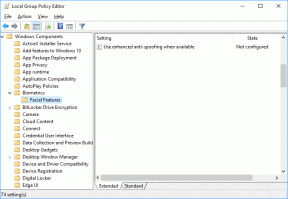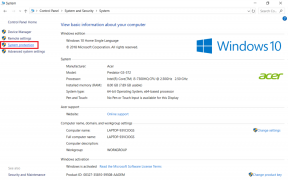תקן את שגיאת ההפעלה של Windows 10 0x80072ee7
Miscellanea / / June 05, 2022

אתה עלול להתמודד עם שגיאת הפעלה של Windows 10 0x80072ee7 כאשר תתקין עדכונים כלשהם במכשיר שלך. אלא אם תתקן את שורש הבעיה, תתעצבן ללא הרף עם שגיאת הפעלה של Windows 10 0x80072ee7. שגיאה זו עשויה להופיע במצבים שונים, אך הסיבה הסותרת ביותר היא נוכחות של וירוסים או באגים. מכיוון ששגיאה זו מובילה לבעיות ביצועים במחשב שלך, עליך לשקול אותה ברצינות ולפתור אותה בהקדם האפשרי. בעבר, מעט משתמשים הצהירו שאותה שגיאה אירעה בדפדפנים שלהם. זו לגמרי הונאה. אם אתה מנחש תרמית כלשהי בנוגע לעדכון, מומלץ תמיד להפעיל סריקת אנטי וירוס במחשב Windows 10 שלך לפני שתמשיך עם משהו. במקרה אחר, אם אתה בטוח שאתה מתמודד עם השגיאה הבאה, מדריך זה לפתרון בעיות יעזור לך רבות.

תוכן
- כיצד לתקן את שגיאת ההפעלה של Windows 10 0x80072ee7
- שיטה 1: שלבי פתרון בעיות בסיסיים
- שיטה 2: הפעל את פותר הבעיות של Windows Update
- שיטה 3. סנכרן תאריך ושעה של Windows
- שיטה 4: נקה שטח דיסק
- שיטה 5: תיקון קבצים פגומים
- שיטה 6: השתמש בשורת הפקודה
- שיטה 7: הפעל את שירותי Windows Update
- שיטה 8: השבת את האנטי וירוס (זמנית)
- שיטה 9: השתמש ב-Google DNS
- שיטה 10: הורד עדכונים באופן ידני
- שיטה 11: השתמש באפשרויות שחזור
- שיטה 12: אפס את רכיבי העדכון
- שיטה 13: בצע איפוס ענן
כיצד לתקן את שגיאת ההפעלה של Windows 10 0x80072ee7
להלן קוד השגיאה המדויק שעשוי להיתקל בו:
איננו יכולים להפעיל את Windows במכשיר זה מכיוון ששרתי ההפעלה שלנו אינם זמינים כעת. ודא שאתה מחובר לאינטרנט ואנו ננסה אוטומטית להפעיל את Windows כשהשירות יהיה זמין. קוד שגיאה: 0x80072ee7
הנה כמה סיבות קריטיות שגורמות לשגיאת הפעלה זו של Windows 10 0x80072ee7. אתה עלול להתמודד עם השגיאה הנדונה בכל אחת מהנסיבות הללו.
- קבצים חסרים או פגומים במחשב.
- תוכניות מושחתות.
- התקפת וירוסים או תוכנות זדוניות במחשב.
- רכיבי Windows Update לא שלמים או מופרעים במחשב.
- תוכניות רקע אחרות מפריעות לתהליך העדכון.
- מפתחות רישום לא חוקיים של Windows במחשב.
- הפרעות לתוכניות אנטי וירוס.
- חיבור אינטרנט לא יציב.
- שירותי Windows לא תקינים.
- רכיבים פגומים ברישום ומערכת הקבצים של Windows.
- רכיבי תוכנת פרסום.
- תצורת רשת פגומה.
- דרייברים מיושנים.
במדריך זה, ריכזנו רשימה של שיטות לפתרון שגיאת הפעלה של Windows. השיטות מסודרות משלבים פשוטים ועד מתקדמים כך שתוכל להשיג תוצאות מהירות יותר. עקוב אחריהם באותו הסדר לפי ההוראות להלן.
תבטיח לך צור נקודת שחזור כשמשהו משתבש.
שיטה 1: שלבי פתרון בעיות בסיסיים
לפני שתבצע את שיטות פתרון הבעיות המתקדמות, הנה כמה תיקונים בסיסיים שיעזרו לך לתקן שגיאות הפעלה של Windows.
- הפעל מחדש את המחשב.
- בדוק חיבור לאינטרנט.
- ודא שאתה משתמש במפתח מוצר חוקי עבור Windows 10.
- הסר התקני USB חיצוניים.
- הפעל סריקת אנטי וירוס.
- ודא שלכונן הקשיח שלך יש מספיק מקום להתקנת עדכונים חדשים.
שיטה 2: הפעל את פותר הבעיות של Windows Update
אם אינך יכול לתקן את הבעיה, נסה להפעיל את פותר הבעיות של Windows Update. תכונה מובנית זו במחשב Windows 10 עוזרת לך לנתח ו תקן את כל שגיאות העדכון כמו 0x80190001. ראה (כיצד להפעיל את פותר הבעיות של Windows Update).
שיטה 3. סנכרן תאריך ושעה של Windows
עליך לוודא אם ה תאריך ושעה הגדרות מסתנכרנות עם שעון העולם. כדי להימנע משגיאה 0x80072ee7, ודא שאין הגדרות תאריך ושעה שגויות במחשב Windows 10.
1. לחץ על מפתח Windows וסוג הגדרות תאריך ושעה ולחץ על לִפְתוֹחַ.

2. בחר את אזור זמן מהרשימה הנפתחת וודא אם זה האזור הגיאוגרפי הנוכחי שלך.

3. ודא שהשעה והתאריך מתאימים ל- זמן ותאריך אוניברסליים.
4. אם יש וריאציה כלשהי, תקן אותה ובדוק אם פתרת את הבעיה.
קרא גם:כיצד לתקן גישה נדחתה Windows 10
שיטה 4: נקה שטח דיסק
כדי להתקין עדכוני Windows, המחשב שלך חייב להיות בו מספיק מקום. אתה יכול להשתמש ב כלי לפנות מקום כדי לנקות שטח הסרת קבצי זבל גדולים. עקוב אחר המדריך שלנו 10 דרכים לפנות מקום בדיסק הקשיח ב-Windows 10.
שיטה 5: תיקון קבצים פגומים
אם אתה נתקל ב-0x80072ee7 Windows 10, ייתכן שיש לך קבצים פגומים במחשב שלך. בכל מקרה, יש לך תכונות מובנות SFC (בודק קבצי מערכת) ו-DISM (שירות וניהול תמונות פריסה) במחשב Windows 10 כדי לסרוק ולהסיר את הקבצים הפגומים המזיקים. קרא את המדריך שלנו לתיקון קבצי מערכת ב-Windows 10.
שיטה 6: השתמש בשורת הפקודה
אפשר גם לתקן שגיאת עדכון של Windows 10 0x80072ee7 באמצעות שורות פקודה פשוטות. זוהי שיטת פתרון בעיות יעילה שבה אתה יכול לפתור את השגיאה באמצעות פקודות פשוטות.
1. לחץ על מפתח Windows, הקלד שורת פקודה, ולחץ על הפעל כמנהל.

2. הקלד את הפקודות הבאות אחת אחת. מכה להיכנס לאחר כל פקודה.
SC config wuauserv start= autoסיביות תצורה של SC start= אוטומטיSC config cryptsvc start= autoSC config trustedinstaller start= auto

3. לאחר ביצוע הפקודות, הפעל מחדש את המחשב.
קרא גם:כיצד לתקן את שגיאת Windows Update 80072ee2
שיטה 7: הפעל את שירותי Windows Update
כדי לתקן את שגיאת 0x80072ee7 Windows 10, בדוק אם שירותי Windows Update פועלים. הנה איך לעשות את זה.
1. לחץ על מפתח Windows וסוג שירותים ולחץ על הפעל כמנהל.

2. גלול מטה ובחר שירותי Windows Update. לחץ על נכסים
הערה: אתה יכול גם ללחוץ פעמיים על Windows Update Services כדי לפתוח את חלון המאפיינים.

3. הגדר את סוג הפעלה ל אוֹטוֹמָטִי.

4. לבסוף, לחץ על להגיש מועמדות ו בסדר כדי לשמור את השינויים. בדוק אם תיקנת את הבעיה.
שיטה 8: השבת את האנטי וירוס (זמנית)
שגיאת הפעלה של Windows 10 0x80072ee7 עשויה להתרחש עקב הפרעות אנטי וירוס. לכן, אם אתה משתמש בתוכנת אנטי-וירוס של צד שלישי, השבת אותה באופן זמני. קרא את המדריך שלנו כדי להשבית את האנטי וירוס באופן זמני ב-Windows 10.
שיטה 9: השתמש ב-Google DNS
מספר משתמשים המליצו שהמעבר לכתובות DNS של Google סייע לפתרון 0x80072ee7 Windows 10. עקוב אחר המאמר שלנו בנושא 3 דרכים לשנות הגדרות DNS ב-Windows 10.
שיטה 10: הורד עדכונים באופן ידני
אם אף אחת מהשיטות הללו לא הצליחה, נסה להוריד את העדכונים באופן ידני לפי ההוראות להלן.
1. הקש על Windows + Iמפתחות יחד כדי לפתוח הגדרות במערכת שלך.
2. בחר עדכון ואבטחה.

3. הקלק על ה צפה בהיסטוריית העדכונים אוֹפְּצִיָה.

4. ברשימה, רשום את ה מספר KB ממתין להורדה עקב הודעת שגיאה.
5. כאן, הקלד את מספר KB בתוך ה קטלוג העדכונים של Microsoft שורת החיפוש.

6. עקוב אחר ההוראות שעל המסך כדי להוריד ולהתקין את העדכון באופן ידני.
קרא גם:תקן את שגיאת Windows Update 0x800704c7
שיטה 11: השתמש באפשרויות שחזור
אפשרויות השחזור יעזרו לך לתקן את שגיאת 0x80072ee7 של Windows 10 אם לא השגת שום פתרון גם לאחר מחיקה ידנית של הקבצים של תיקיית הפצת התוכנה.
1. לחץ על מפתח Windows וסוג אפשרויות שחזור ולחץ על לִפְתוֹחַ.

2. בתוך ה הגדרות חלון, לחץ על אתחל עכשיו אפשרות מתחת התחלה מתקדמת.

3. כעת, המחשב שלך מאתחל מחדש. לחץ על פתרון בעיות בתוך ה בחר אפשרות חַלוֹן.

4. לחץ על אפשרויות מתקדמות.

5. לחץ על הגדרות אתחול.

6. עכשיו, ב הגדרות אתחול חלון, לחץ על אתחול.
7. כאשר המחשב יופעל מחדש, תראה את המסך למטה. הנה, לחץ על F5 מקש במקלדת כדי הפעל מצב בטוח עם הרשת אוֹפְּצִיָה.

8. כעת, לחץ והחזק מקשי Windows + E יחד כדי לפתוח סייר קבצים. נווט למיקום הבא.

9. בחר את כל הקבצים בתיקיית הפצת תוכנה ו לִמְחוֹק אוֹתָם.

10. הפעל מחדש את המחשב ונסה לעדכן את Windows Update.
שיטה 12: אפס את רכיבי העדכון
כדי לפתור את כל הבעיות הקשורות לעדכון, יש שיטה יעילה לפתרון בעיות, איפוס רכיבי Windows Update. עקוב אחר המדריך שלנו כדי לאפס את רכיבי Windows Update ב-Windows 10.
שיטה 13: בצע איפוס ענן
ביצוע איפוס ענן יעזור לך לתקן את שגיאת ההפעלה של Windows 10 0x80072ee7. הנה המדריך שלנו לאפס את Windows 10 מבלי לאבד נתונים.
ובכל זאת, אם אתה נתקל בבעיה זו, אתה יכול לשחזר את המערכת לגרסה הקודמת שלו. שחזור המחשב למצבו הקודם ייתן פתרונות לבעיות שלא ניתן לפתור ברמת התוכנה. זה יעזור לך לפתור את שגיאת ההפעלה הנדונה של Windows בוודאות.
מוּמלָץ:
- כיצד להקליט פגישת זום ללא הרשאה ב-Windows 10
- תקן שגיאה של Trusted Platform Module 80090016 ב-Windows 10
- תקן שגיאה של Windows 10 0xc004f075
- תקן שגיאת מנהל התקן Bluetooth ב-Windows 10
אנו מקווים שהמדריך הזה היה מועיל ושתיקנתם שגיאת הפעלה של Windows 10 0x80072ee7. אל תהסס לפנות אלינו עם השאלות וההצעות שלך דרך קטע ההערות למטה. ספר לנו איזה נושא אתה רוצה ללמוד בהמשך.